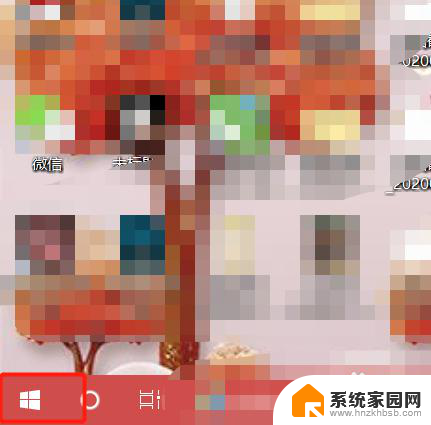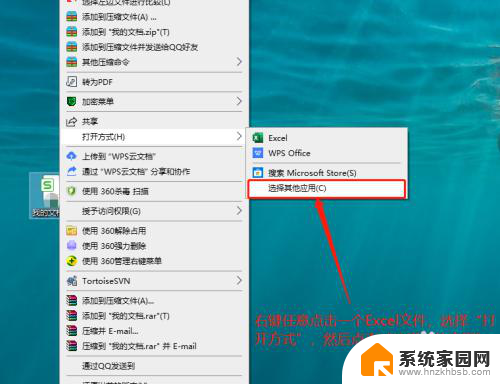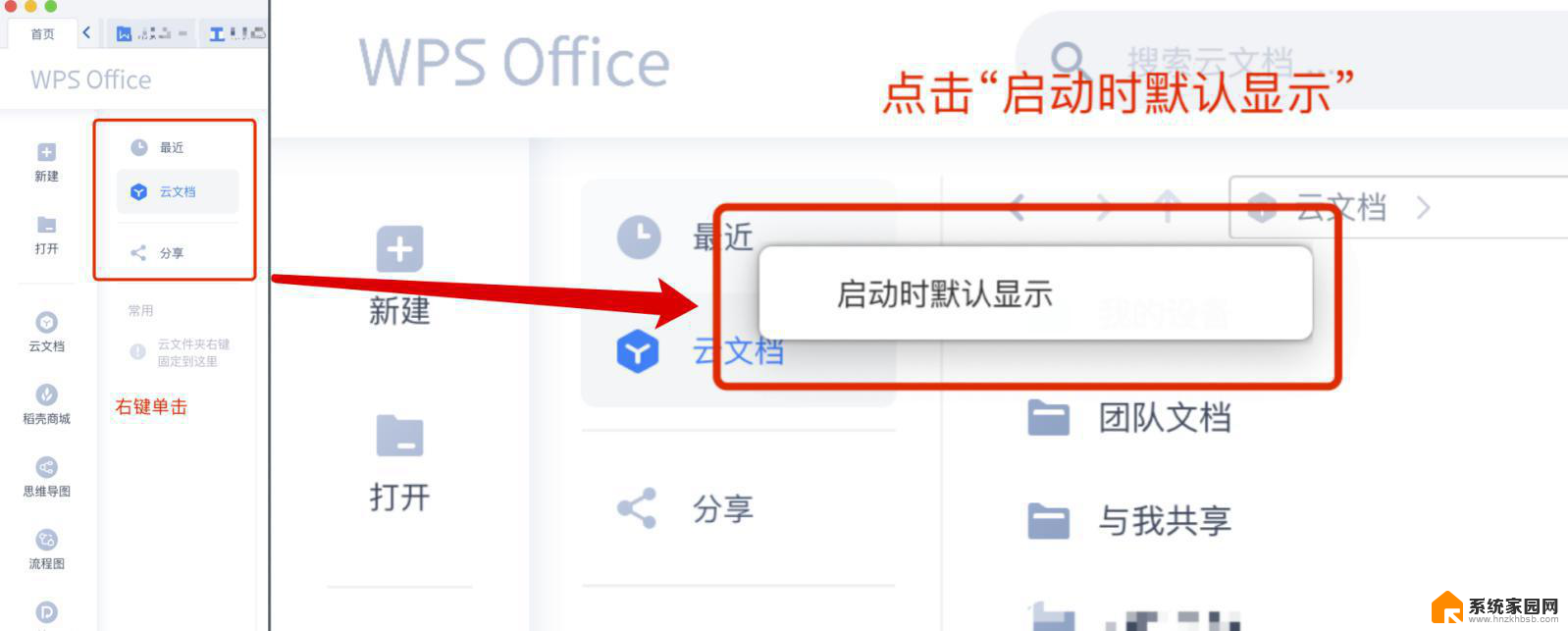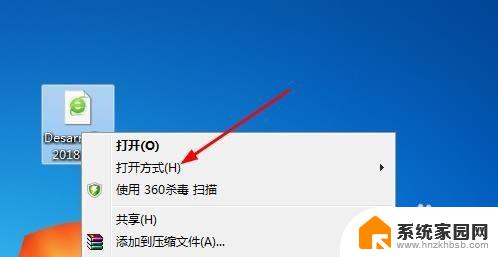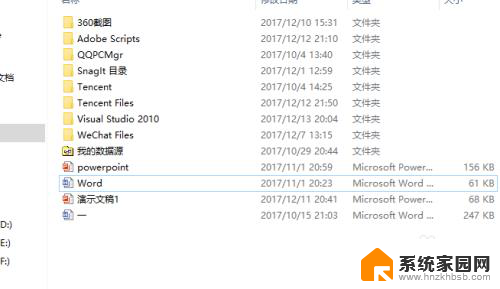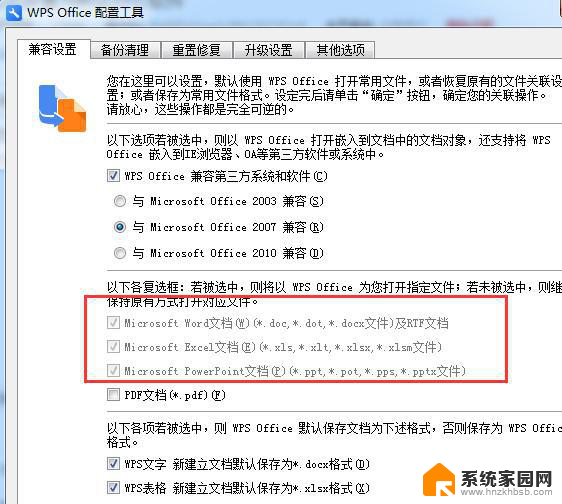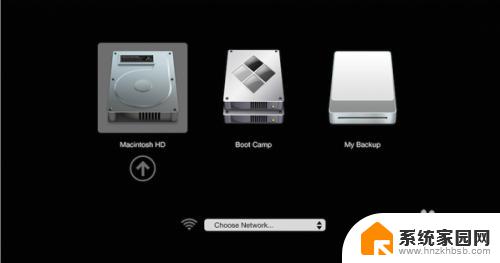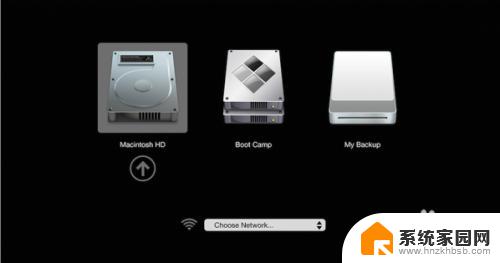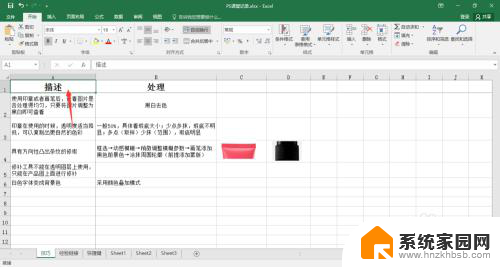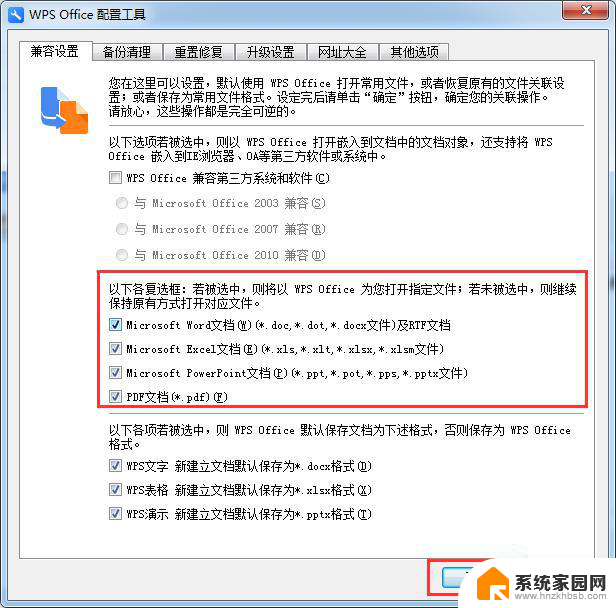excel默认开始界面 Excel启动时如何设置默认显示开始屏幕
更新时间:2023-09-13 13:16:18作者:jiang
excel默认开始界面,Excel是一款功能强大的电子表格软件,在日常工作中被广泛应用,许多人在启动Excel时,常常需要手动选择打开的文件或新建一个新的工作簿。为了提高工作效率,Excel提供了默认开始界面的设置选项,可以使用户在启动时自动显示开始屏幕。通过设置默认显示开始屏幕,用户可以快速访问最近使用的文件、模板以及在线模板库,方便快捷地开始工作。接下来我们将详细介绍如何设置Excel启动时的默认显示开始屏幕。
步骤如下:
1.打开Excel数字表格。如图:
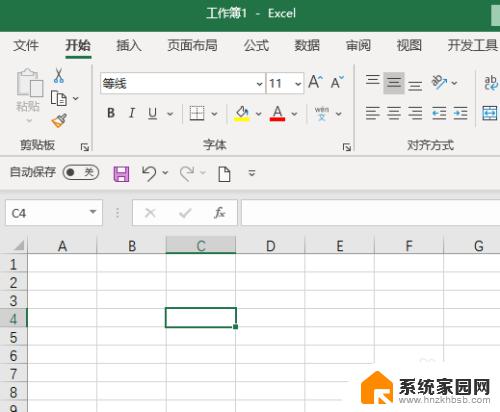
2.然后,点击“文件”选项。如图:
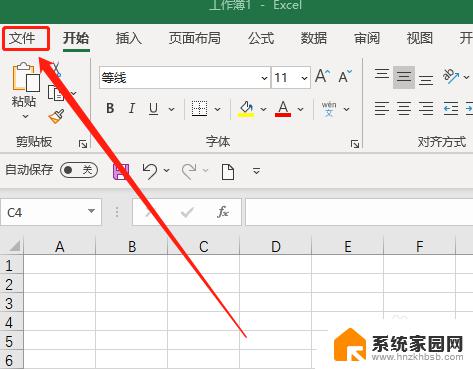
3.在下侧,点击“选项”。如图:
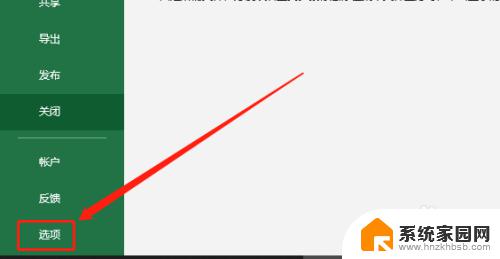
4.在弹出的Excel选项中,点击“常规”。如图:
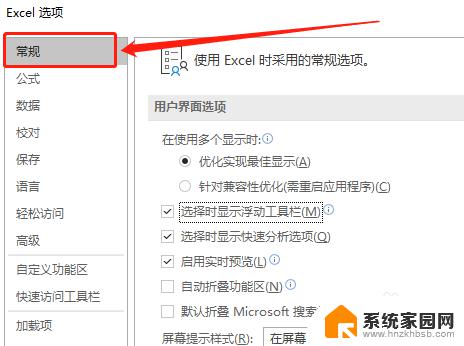
5.在“启动选项”中,勾选“此应用启动时显示开始屏幕”。如图:
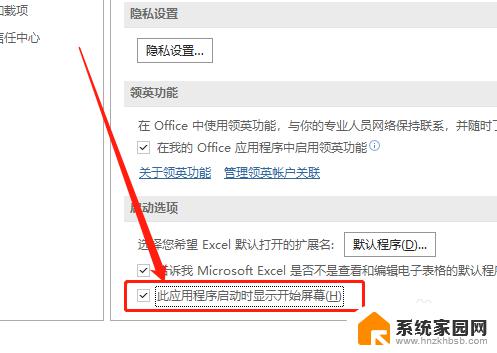
6.然后,在右下角点击确定按钮即可。如图:
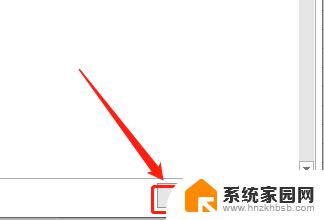
以上就是Excel默认开始界面的全部内容,如果你遇到这种情况,可以按照以上步骤进行解决,非常简单快速:
- 步骤 1:xxx
- 步骤 2:xxx
- 步骤 3:xxx